Dropbox es uno de los servicios de almacenamiento en la nube más populares de Internet. Se caracteriza por su fácil instalación y uso, ya que permite que cualquier persona pueda comenzar en segundos a compartir archivos con otros usuarios.
Ofrece dos planes, gratuito y de pago (suscripción mensual o anual), para las cuales necesitarás iniciar sesión con tu dirección de correo electrónico y contraseña. Dropbox esta disponible para dispositivos móviles y ordenadores/PC, y para utilizarlo, deberás iniciar sesión. Si tienes problemas o dudas, desde Cuentas & Sesiones te explicaremos cada método de inicio de sesión, ¡atento!.
Iniciar sesión en Dropbox desde un navegador web
Dropbox tiene como principal método el acceso vía navegador web, es decir, iniciar sesión en su página web oficial. A continuación, los pasos para iniciar sesión con tu correo electrónico y contraseña:
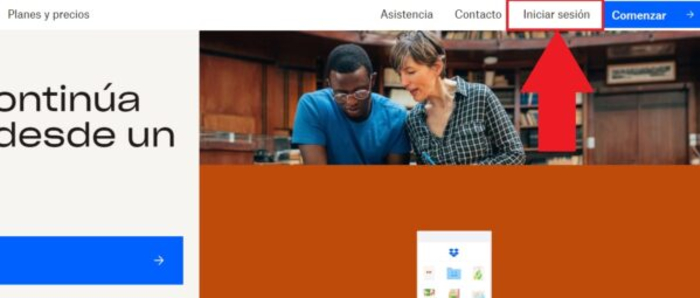
- Accede a https://www.dropbox.com.
- Presiona en "Iniciar sesión", ubicado arriba a la derecha.
- Introduce tu dirección de correo electrónico y contraseña en las casillas correspondientes. Marca "Recordar mi cuenta" para que no tengas que volver a introducirlos cada vez que entras. Recuerda hacerlo sólo en dispositivos de confianza.
- Presiona "Iniciar sesión".
¡Felicidades! la sesión habrá iniciado correctamente y ya podrás acceder a tus documentos y archivos.
Entrar a Dropbox es un proceso bastante sencillo, ya que siempre te pedirán datos de inicio de sesión comunes, eso si, ten en cuenta que al borrar las cookies el navegador dejará de recordar estos datos, en ese caso tendrías que volver a ingresarlos y repetir los pasos anteriores.
Iniciar sesión en Dropbox desde el navegador con una cuenta de Google/Apple
Dropbox ofrece un método alternativo y más fácil para iniciar la sesión y es el de utilizar una cuenta de Google o una cuenta de Apple. Al parecer, como hay millones de personas con cuentas de Google, Dropbox ha decidido hacer compatible sus servicios y agilizar el proceso para acceder a sus servicios. A continuación, los pasos para iniciar sesión con Google:
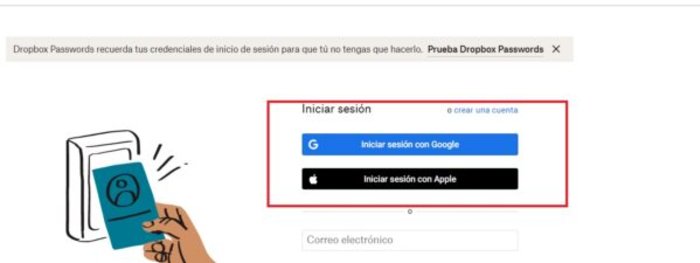
- Accede a https://www.dropbox.com.
- Presiona en "Iniciar sesión", ubicado arriba a la derecha.
- Debajo del botón "Inicia sesión" verás otro botón "Inicia sesión con Google" o "Iniciar sesión con Apple", presiónalo.
- Aparecerá una ventana que te solicitará que escojas una de tus cuentas de Google o Apple en la que tengas la sesión abierta o quieras utilizar (puedes presionar "Usar otra cuenta" para iniciar sesión con una cuenta diferente). Presiona "Permitir" para iniciar sesión con la cuenta de Google/Apple seleccionada.
- ¡Listo! habrás iniciado sesión en Dropbox con tu cuenta de Google o de Apple.
Iniciar sesión en Dropbox desde un ordenador/PC
Dropbox es un servicio multiplataforma que se sincronizan entre sí, es por esto que para las empresas -y cuentas personales- es muy útil contar con un programa específico para ordenadores/PC.
Además no sólo sincroniza, también te permite ver archivos alojados en la nube pero que no ocupen espacio en tu disco duro -son accesos directos y se descargan desde a nube bajo demanda-, esta característica es muy popular en los usuarios de PC.
A continuación, los pasos para iniciar sesión con el programa de escritorio:
- Descarga e instala el programa oficial https://www.dropbox.com/es/downloading (si ya lo tienes instalado, puedes saltar este paso).
- Abre el programa.
- Introduce tus datos de inicio de sesión, como es la dirección de correo electrónico y contraseña. Presiona "Inicia sesión".
- ¡Listo! ya habrás iniciado sesión en el PC.
A partir de ahora, una vez que hayas iniciado la sesión, Dropbox se iniciará automáticamente al encender el ordenador/PC, y esto es porque guarda tu sesión para agilizar el uso de su programa. Recuerda que si cambias la contraseña o el correo electrónico de acceso, deberás volver a iniciar la sesión.
Iniciar sesión en Dropbox con Google desde el escritorio
Alternativamente, y al igual que desde dropbox.com, podrás iniciar sesión desde el PC con tu cuenta de Google. A continuación, el proceso para iniciar la sesión utilizando el servicio de Google:
- Abre el programa de Dropbox para PC y presiona "Iniciar sesión con Google".
- Se abrirá una página web y te solicitará confirmar que quieres proceder con el inicio de sesión, presiona el botón "Proceder con el inicio de sesión con Google".
- Aparecerá una ventana para elegir una cuenta de Google para asociar a Dropbox. Si no encuentras la cuenta apropiada, puedes presionar "Usar otra cuenta" para introducir los datos de otra cuenta de Google. Es posible que te solicite algunos permisos, en ese caso, deberás presionar "Permitir" para que Google autorice a Dropbox a vincular ambas cuentas.
- ¡Listo! la sesión habrá iniciado correctamente.
Desde ese momento, cada vez que entres, si tienes la sesión iniciada en esa cuenta de Google, no te pedirá contraseña alguna cuando pulses sobre "Iniciar sesión con Google".
Iniciar sesión en Dropbox desde Android / iOS

Dropbox cuenta con aplicaciones nativas para dispositivos móviles (Android/iOS), ofreciendo las mismas características del servicio pero con añadidos propios de los dispositivos móviles (respaldo de archivos, WhatsApp y acceso a la cámara). A continuación, los pasos para iniciar la sesión y entrar en Dropbox:
- Descargar e instalar la aplicación oficial (si ya la tienes instalada, puedes saltar este paso):
- Dropbox para Android:
https://play.google.com/store/apps/details?id=com.dropbox.android&gl=ES - Dropbox para iOS:
https://apps.apple.com/es/app/dropbox-almacenamiento-drive/id327630330
- Dropbox para Android:
- Abre la aplicación.
- Presiona sobre "Iniciar sesión", debajo del botón "Registrarse".
- Introduce tu dirección de correo electrónico y contraseña. Presiona "Inicia sesión".
¡Felicidades! habrás iniciado sesión correctamente.
Iniciar sesión desde la aplicación de Dropbox con Google
Alternativamente, Dropbox ofrece el inicio de sesión con una cuenta de Google, esto agiliza mucho el registro o inicio de sesión. A continuación, los pasos para iniciar sesión en cualquier aplicación de Dropbox con una cuenta de Google:
- Abre la aplicación de Dropbox.
- Presiona el botón "Iniciar sesión con Google“.
- Escoge la cuenta de Google que quieras usar para iniciar sesión pulsando sobre ella.
- Presiona “Permitir“ para acceder a tu cuenta de Dropbox.
- ¡Listo! la sesión se habrá iniciado correctamente.
Al igual que para la versión en PC, cada vez que quieras entrar a Dropbox no necesitarás introducir tus datos de nuevo, salvo que modifiques tu clave en algún momento.
Cómo iniciar sesión en Dropbox desde dos cuentas
Para lograr esto necesitarás dos cuentas de correo diferentes, para ello:
- Inicia sesión en Dropbox como te hemos mostrado arriba.
- Ve a la esquina inferior izquierda y haz clic en el icono de tu perfil de Dropbox y escoge la cuenta asociada en caso de estar en el mismo dispositivo.
- Puede que te pida que inicies sesión con los datos de la segunda cuenta.
- Para usar las dos cuentas de Dropbox al mismo tiempo, lo mejor es usar la versión de escritorio e iniciar sesión desde el navegador en la segunda cuenta.
¿Problemas al iniciar sesión en Dropbox?
Dropbox es un servicio muy útil, y en cierta forma, sensible, ya que guarda fotos, archivos y documentos personales/laborales que no deberían ser accesibles por terceros y menos aún, perderse. Desde Cuentas & Sesiones te ofrecemos soluciones a los problemas más habituales durante el inicio de sesión. A continuación, las dificultades más habituales al entrar en Dropbox:
- Contraseña perdida: como en muchas ocasiones no necesitarás ni introducir tu contraseña, es normal que se te olvide, o quizá alguien la haya cambiado sin tu consentimiento. En cualquier caso, puedes ir a esta página introduciendo el correo electrónico asociado a la cuenta de Dropbox y recibir un enlace para reiniciar tu contraseña. Recuerda siempre utilizar mayúsculas, minúsculas, símbolos y algún número, esto hará que tu contraseña sea más difícil de adivinar.
- Dirección de correo electrónico olvidada: Bien a dejado de funcionar, has perdido el acceso o no te acuerdas de cuál utilizabas. En estos casos no podrás acceder a Dropbox a menos que contactes con el soporte de tu proveedor de correos para intentar recuperar tus datos de acceso.
- Acceso denegado a la cuenta: En caso de tener algún problema aun recordando todos tus datos, es probable que Dropbox, por lo que fuese, haya puesto tu cuenta en cuarentena. Para solucionarlo, debes contactar con el equipo de soporte desde aquí y explicarles tu problema.
Estos son los problemas más comunes. De todos modos, si el tuyo no está incluido, igualmente accede al enlace anterior para contactar con el soporte para obtener ayuda.
Podría interesarte: Dropbox Paper - La alternativa gratuita, Dropbox vs Google Drive / OneDrive / MEGA y Iniciar sesión y entrar en Dropbox.
